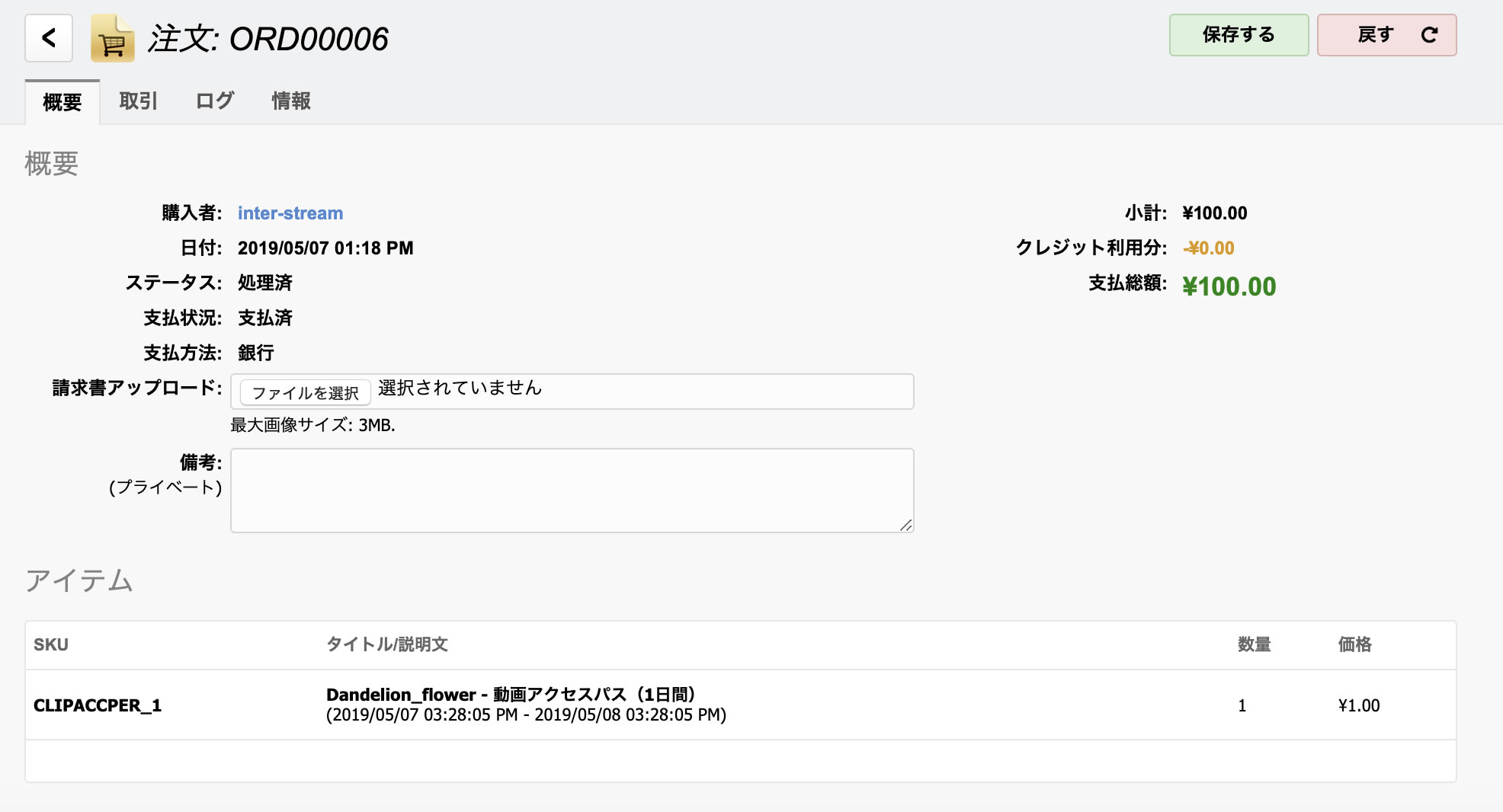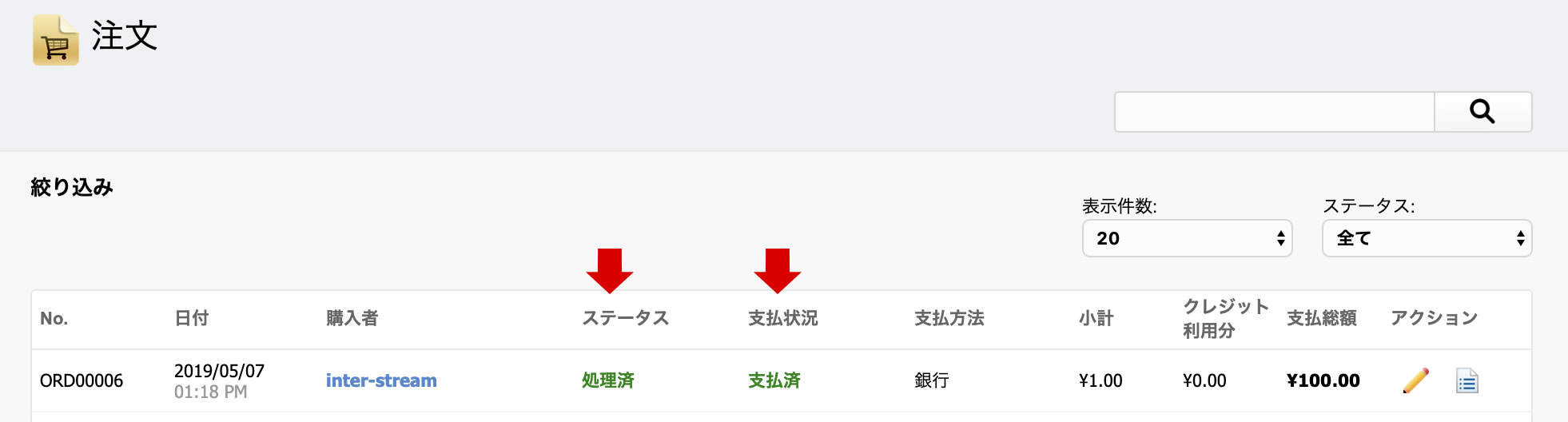ストア
手動支払ワークフロー
以下のようなケースでは、注文を手動で「支払済」に設定して処理する必要があります。
・ユーザーが「支払方法:銀行」を選択した時
・ユーザーが支払ゲートウェイでのプロセスをキャンセルし、他の方法で支払いをおこなった時
・ユーザーがPayPal等のペイメントゲートウェイを介して支払を行ったものの何らかの理由でINTER-STREAMへリダイレクトできなかった場合
手動での支払/注文処理
[ストア]セクションから「注文」タブを開き、対応する アイコンをクリックして目的の「ステータス:進行中」の注文を編集します。
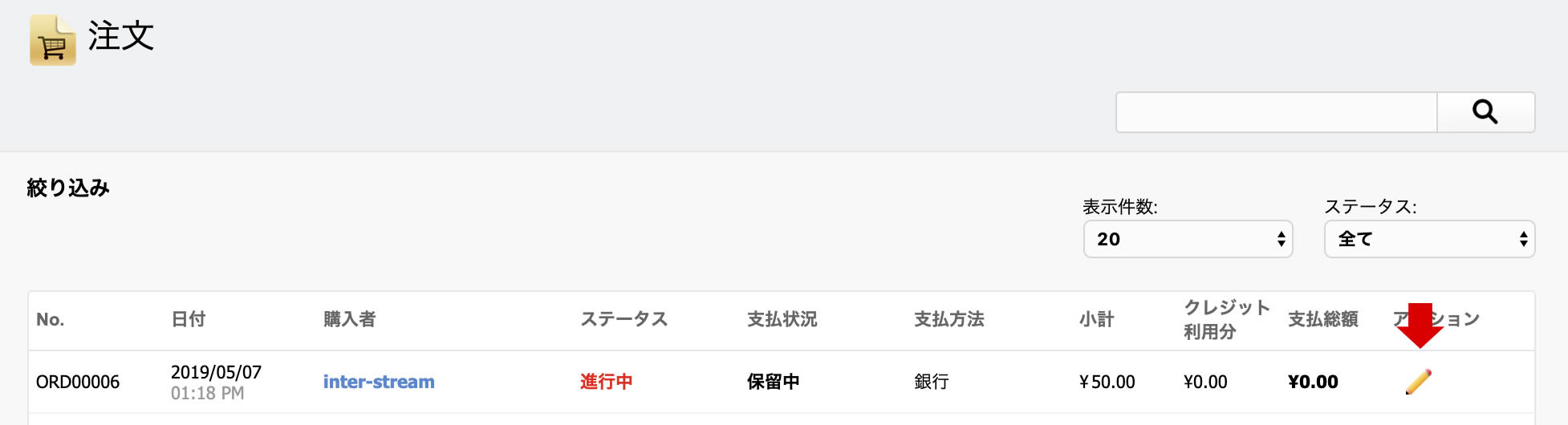
注文ステータスを「処理済」にするためには「未払い額」が"0"でなければなりません。
「未払い額」が"0"でない場合、対応する金額の支払取引を追加する必要があります。
通常、支払取引は、ユーザーが銀行から入金処理を行なった事を管理側で確認できた時などユーザーの実際の支払に対応しておこないます。
支払取引を追加するには、注文の編集ページで[取引]タブに移動します。
1. [+新規支払取引]ボタンをクリックします。
2. 取引リストに新しい行が表示されます。必要な情報を入力します。
・支払方法:銀行、外部支払処理など取引で使用される支払方法を選択します。
・説明文:参照用の簡単な説明
・金額:1回、もしくは複数の取引の合計で「未払い額」の金額と一致している必要があります
注:金額が"0"の取引は破棄されます。
3. 取引を追加した後、注文を保存します。
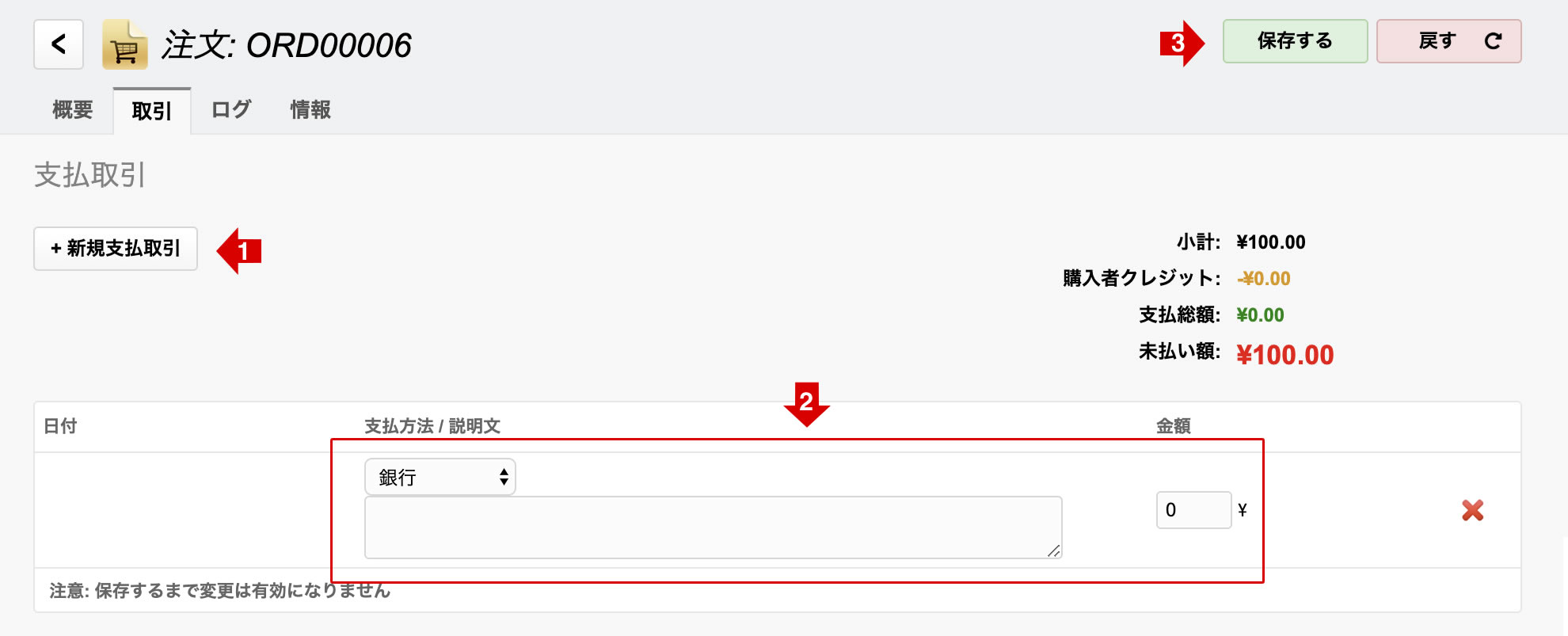
「未払い額」と取引金額の合計が一致すると「未払い額」の値は"0"になります。
「支払総額」に支払取引の合計が反映され、[概要]タブの[注文を処理する]ボタンをクリックして注文を処理する事ができるようになります。
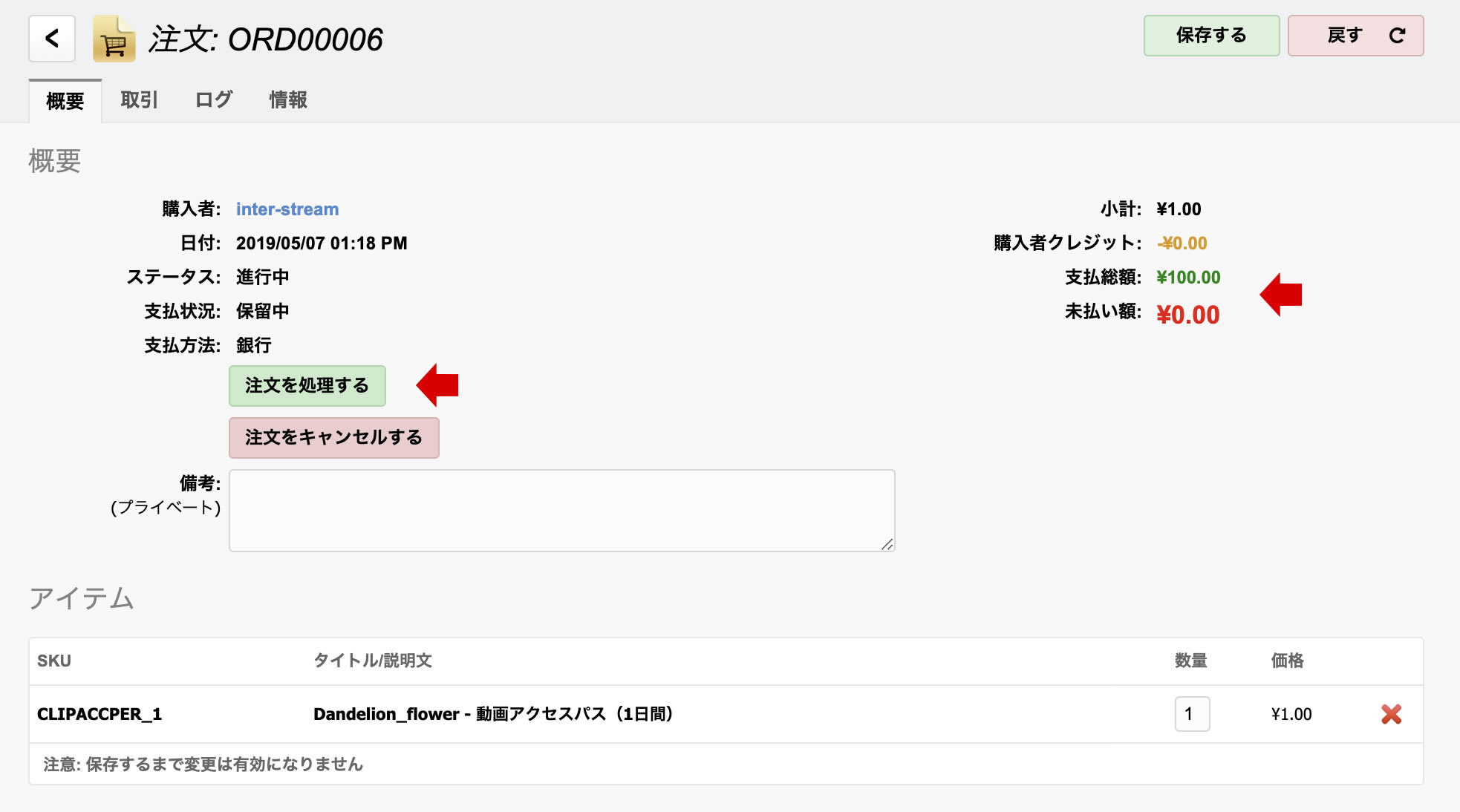
注文処理をおこなうと各ステータスが変更されます。
・ステータス(注文ステータス):「進行中」→「処理済」
・支払状況(支払ステータス):「保留中」→「支払済」
ユーザーがコンテンツアクセスパスを購入した場合はアクセスが許可され、クレジットをチャージした場合は対応する金額が現在のクレジット残高に追加されます。